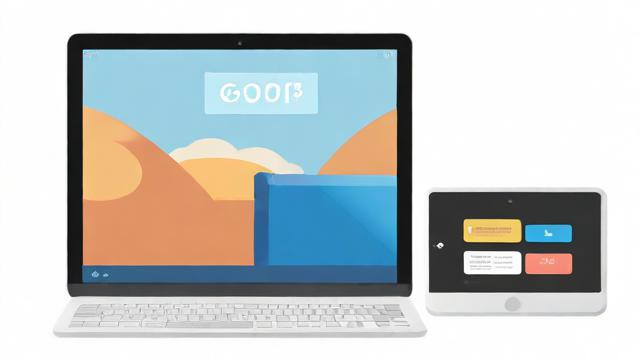如何安全拆解电脑主机?关键步骤与注意事项
准备工作
在动手前,确保做好以下准备:
-

断电与放电
- 关闭电脑并拔掉电源线。
- 长按电源键5秒释放残余电量,避免静电损坏元件。
-
工具准备
- 十字螺丝刀(常用型号PH2)。
- 防静电手环(可选,但建议使用)。
- 收纳盒(存放螺丝和小零件)。
- 软毛刷或压缩空气罐(清理灰尘)。
-
工作环境
选择干燥、无尘的桌面,避免地毯等易产生静电的表面。
拆解步骤
卸下侧板
大多数主机采用左侧或双侧可拆卸设计,固定方式分为两种:
- 螺丝固定:找到机箱后部或侧边的螺丝,用螺丝刀拧下。
- 卡扣式:部分机箱采用免工具设计,按压或滑动卡扣即可打开。
注意:侧板可能有隐藏螺丝,检查边缘或底部是否还有固定点。
断开内部连接线
打开侧板后,先观察内部布局,为避免拉扯损坏线材,建议依次拔掉以下连接线:
- 主板供电线(24针或20+4针)。
- CPU供电线(4针或8针)。
- SATA数据线(连接硬盘/光驱)。
- 前置面板线(USB、音频、电源开关等)。
技巧:拍照记录线材位置,方便后续组装。
移除扩展卡

如需拆卸显卡、声卡等扩展卡,按以下步骤操作:
- 拧下固定螺丝(通常在机箱后部)。
- 按下PCIe插槽末端的卡扣,轻轻拔出显卡。
- 若显卡有独立供电,先拔掉电源接口。
注意:显卡较重,建议双手托住两端垂直拔出。
拆卸硬盘与光驱
- 机械硬盘/SSD:
- 拧下固定架螺丝,滑出硬盘托盘。
- 拔掉SATA数据线和电源线。
- 光驱:
部分机箱需从前部面板拆卸,移除固定螺丝后向内推。
取出内存条
- 拨开内存插槽两端的卡扣。
- 垂直向上拔出内存条。
提示:若需清理金手指,用橡皮轻擦氧化部分。
卸下散热器
- 风冷散热器:
- 拔掉风扇电源线。
- 按顺序拧松固定螺丝(避免主板受力不均)。
- 左右轻扭散热器,使其与CPU分离。
- 水冷散热器:
先拆卸冷头螺丝,再小心移开水泵。
警告:散热器可能残留硅脂,避免沾到其他部件。
拆下主板
- 拧下所有主板固定螺丝(通常6-9颗)。
- 抬起主板前,检查是否有隐藏卡扣或支架。
- 倾斜主板,从I/O挡板侧缓慢抽出。
安全注意事项
-
防静电措施
- 触摸金属物体释放静电,或佩戴防静电手环。
- 避免穿着化纤衣物操作。
-
力度控制
遇到阻力时勿强行拔插,检查是否有未卸的螺丝或卡扣。
-

硅脂与清洁
清理旧硅脂时使用无绒布和酒精,避免划伤CPU表面。
-
保修条款
部分品牌拆机可能影响保修,建议先查阅厂商政策。
常见问题解答
Q:拆机后电脑无法启动怎么办?
A:检查所有线材是否插紧,尤其主板供电和CPU供电,若仍无反应,尝试重置CMOS电池。
Q:螺丝丢失或装错怎么办?
A:不同位置的螺丝长度可能不同,混用可能导致短路,建议用磁铁吸附螺丝分类存放。
Q:如何判断散热器是否安装到位?
A:散热器底座应与CPU完全接触,螺丝拧紧后无晃动。
文章版权及转载声明
作者:豆面本文地址:https://www.jerry.net.cn/jdzx/44053.html发布于 2025-04-10 05:03:43
文章转载或复制请以超链接形式并注明出处杰瑞科技发展有限公司